ฉันมีนิสัยชอบหลับไปขณะฟังเพลงเก่าบน Spotify ปัญหาคือฉันไม่ต้องการให้เปิดเพลงตลอดทั้งคืน ฉันจึงใช้ตัวตั้งเวลาปิดเครื่องเพื่อให้แน่ใจว่า Spotify จะหยุดเล่นโดยอัตโนมัติหลังจากเวลาที่กำหนด บทแนะนำสั้นๆ นี้จะแสดงให้คุณเห็นสามวิธีในการเพิ่มตัวตั้งเวลาปิดเครื่องใน Spotify บน iPhone และ iPad
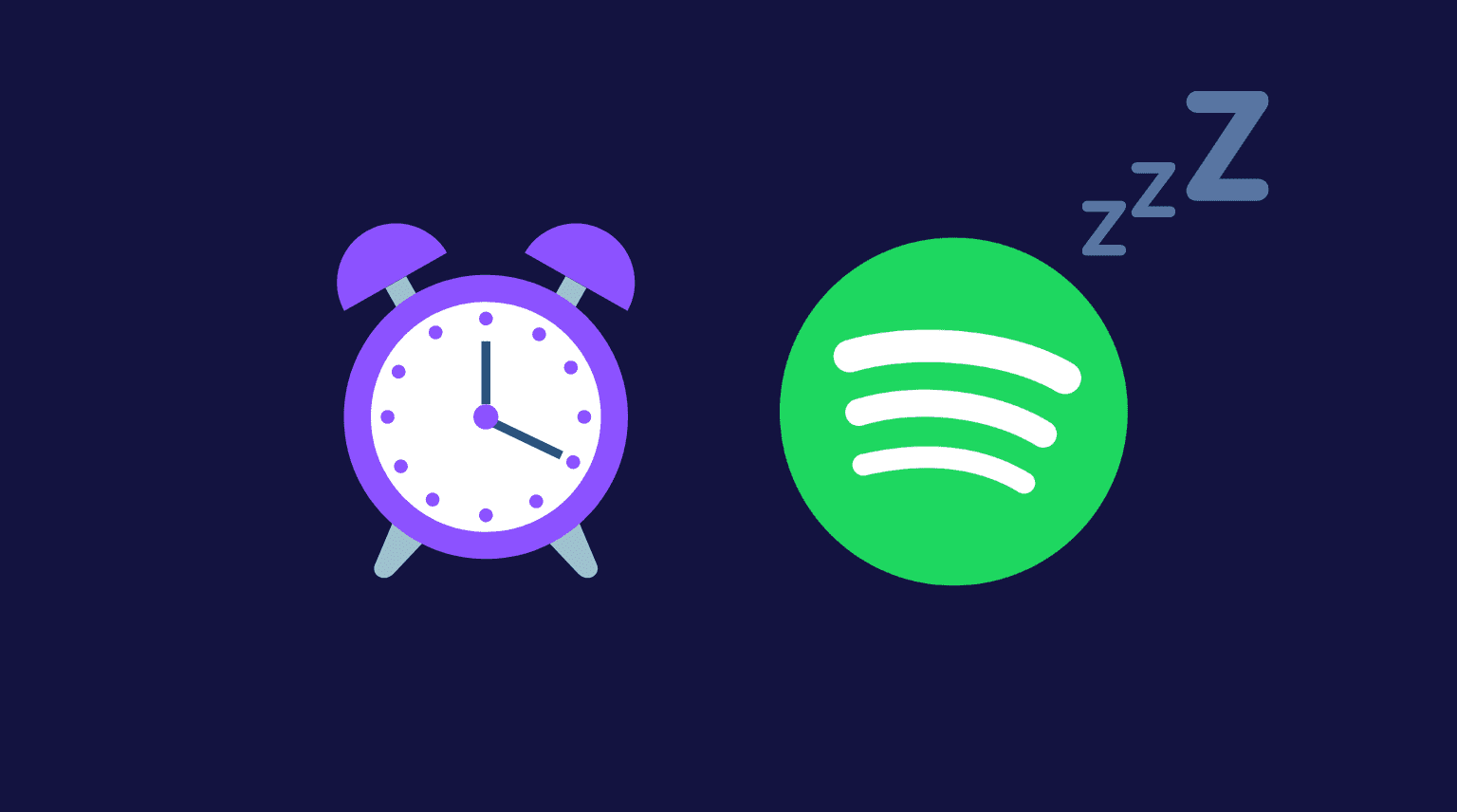
1. ใช้ตัวตั้งเวลาปิดเครื่อง Spotify ในตัว
1) เปิดแอป Spotify และไปที่หน้าจอกำลังเล่น
2)
strong> แตะไอคอนสามจุดจากมุมขวาบน
3) จากด้านล่าง ให้แตะตัวตั้งเวลาปิดเครื่อง
4) ใต้ หยุดเสียงเข้า ให้เลือก 5, 10, 15, 30, 45 นาที, 1 ชั่วโมง หรือ สิ้นสุดแทร็ก
ขึ้นอยู่กับอะไร ที่คุณเลือกในขั้นตอนที่ 4 Spotify จะหยุดเล่นโดยอัตโนมัติเมื่อถึงขีดจำกัดนั้น หากคุณกำลังฟังพอดแคสต์ คุณจะเห็นไอคอนตัวตั้งเวลาปิดเครื่องบนหน้าจอกำลังเล่นอยู่
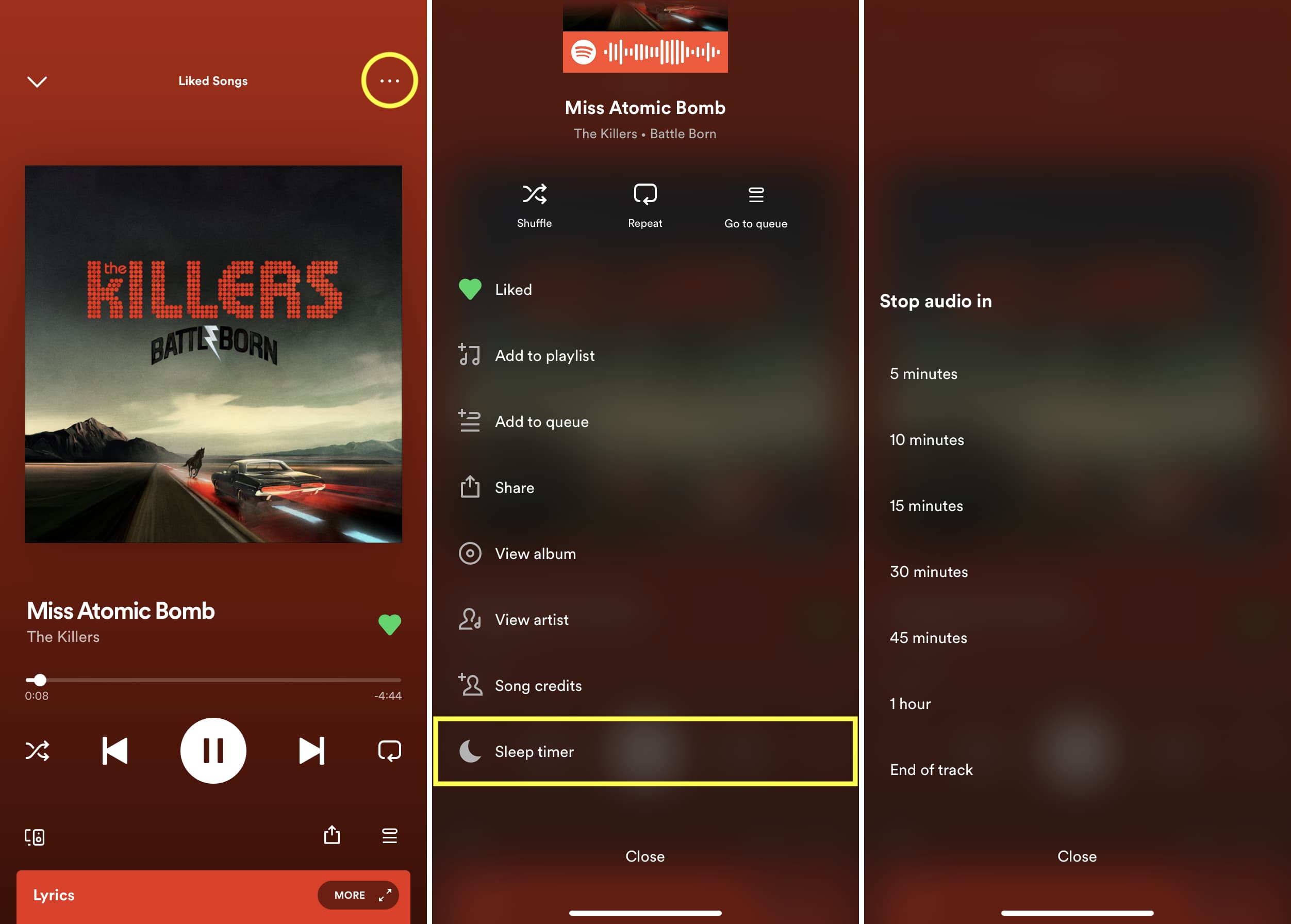
2. ใช้แอปนาฬิกาเริ่มต้น
1) เปิด iPhone หรือ iPad แอปนาฬิกา แล้วแตะตัวจับเวลา
2) ตั้งเวลาโดยเลื่อนช่อง ชั่วโมง, นาที, วินาที
3) แตะ เมื่อหมดเวลา
4) จากด้านล่าง ให้เลือก หยุดเล่น แล้วแตะ ตั้งค่า
5) สุดท้าย ให้แตะ เริ่ม
หลังจากหมดเวลา Spotify จะหยุดชั่วคราว ขั้นตอนเหล่านี้ใช้ได้กับแอปเพลงทั้งหมด รวมถึง Apple Music, Amazon Music, YouTube Music และอื่นๆ
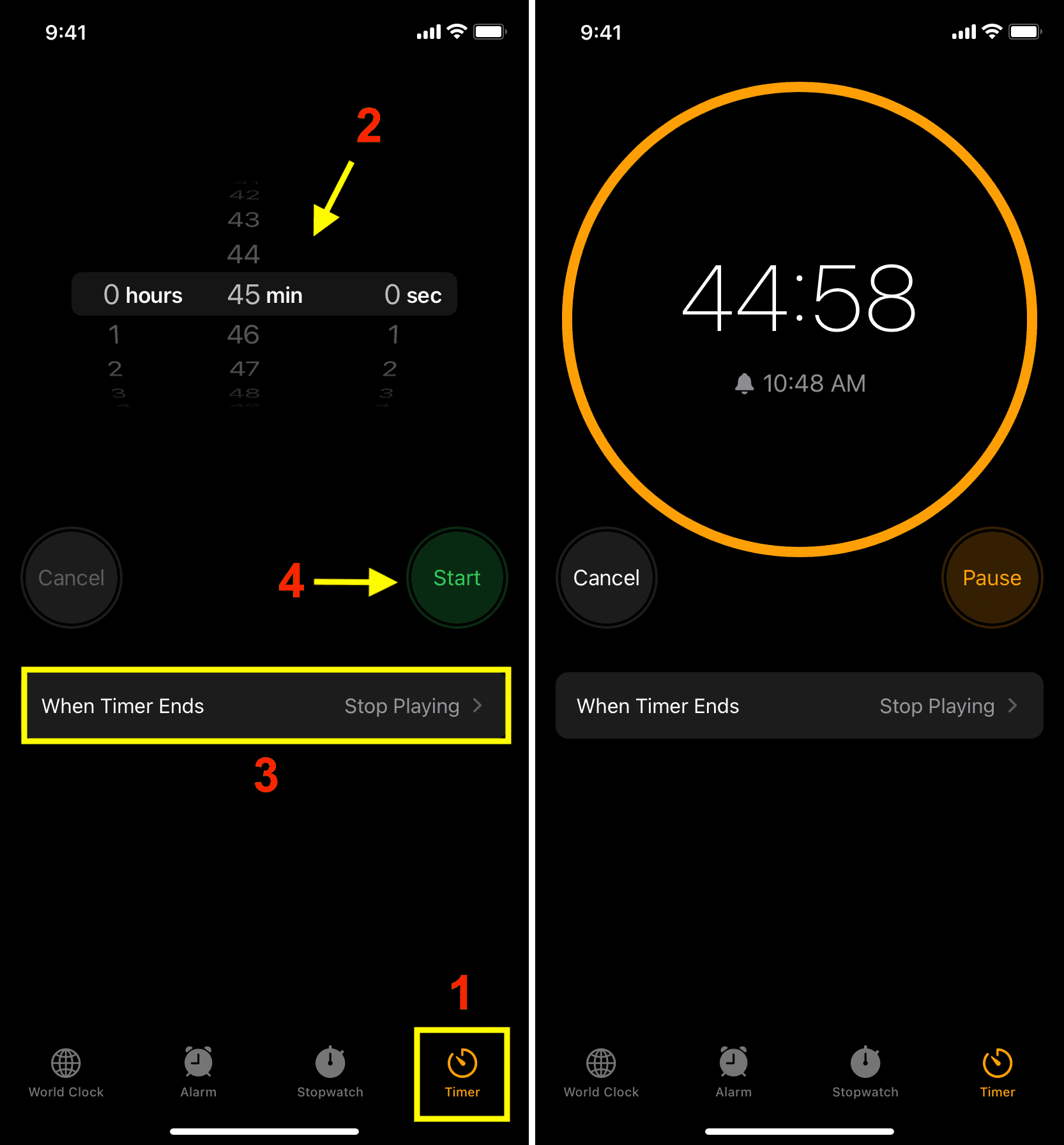
แม้ว่าวิธีการข้างต้นจะดีมาก แต่ก็ไม่มีการต่ออายุอัตโนมัติ ซึ่งหมายความว่าคุณไม่สามารถปรับแต่งเพื่อหยุดเพลงของคุณทุกวันตามเวลาที่กำหนดโดยอัตโนมัติ เพื่อที่คุณจะต้องสร้างการทำงานอัตโนมัติบน iPhone หรือ iPad ของคุณ นี่คือเคล็ดลับโบนัสที่ครอบคลุมวิธีการทำเช่นนั้น
3. หยุดเล่นเพลงทุกวันตามเวลาที่กำหนดโดยอัตโนมัติ
ฉันทำงานเสร็จภายใน 19.00 น. ทานอาหารเย็น และเข้านอนภายในเวลา 21.00 น. บนเตียง ปกติฉันเล่น Spotify หรือวิดีโอ YouTube ยาวๆ (ต้องขอบคุณ YouTube Premium) และหลับไป การตั้งเวลาโดยใช้หนึ่งในสองวิธีที่กล่าวถึงข้างต้นไม่ใช่เรื่องใหญ่ แต่แทนที่จะทำอย่างนั้นซ้ำๆ ฉันมีระบบอัตโนมัติที่จะหยุดสิ่งที่กำลังเล่นในแอพใดๆ ไว้ชั่วคราวโดยอัตโนมัติ เวลา 22.00 น. ทุกวันโดยที่ฉันไม่ต้องทำอะไรเลย ภายใน 22.00 น. ฉันหลับสบาย
วิธีตั้งค่ากิจวัตรเพื่อหยุดเล่นเพลงบน iPhone หรือ iPad โดยอัตโนมัติ:
1) เปิด แอปคำสั่งลัด แล้วแตะการทำงานอัตโนมัติ
2) แตะ สร้างการทำงานอัตโนมัติส่วนบุคคล หากคุณมีอยู่แล้ว ให้แตะไอคอนเครื่องหมายบวกก่อน
3) แตะ ช่วงเวลาของวัน
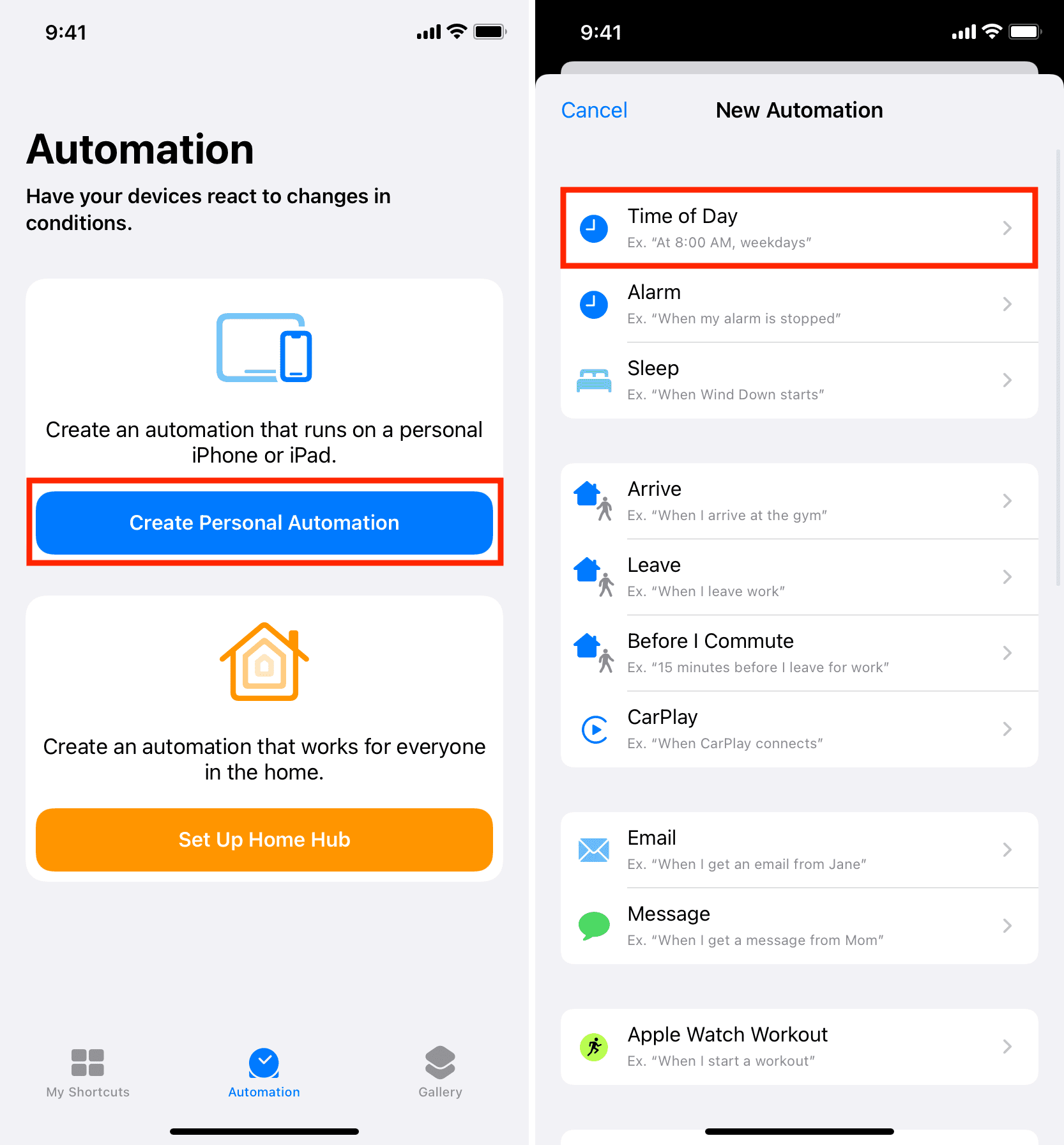
4) ตั้งเวลาที่ต้องการและภายใต้ ทำซ้ำ เลือก รายวัน หากคุณต้องการยกเว้นวันหยุดสุดสัปดาห์ ให้แตะรายสัปดาห์และยกเลิกการเลือกวันเสาร์และวันอาทิตย์
5) แตะถัดไป
6) ในแถบค้นหาด้านล่าง ให้พิมพ์ เล่น/หยุดชั่วคราว แล้วแตะเพื่อเพิ่มไปยังการทำงานอัตโนมัติของคุณ
7) แตะ คำ เล่น/หยุดชั่วคราว สีน้ำเงิน แล้วเลือก หยุดชั่วคราว
8) แตะ ถัดไป
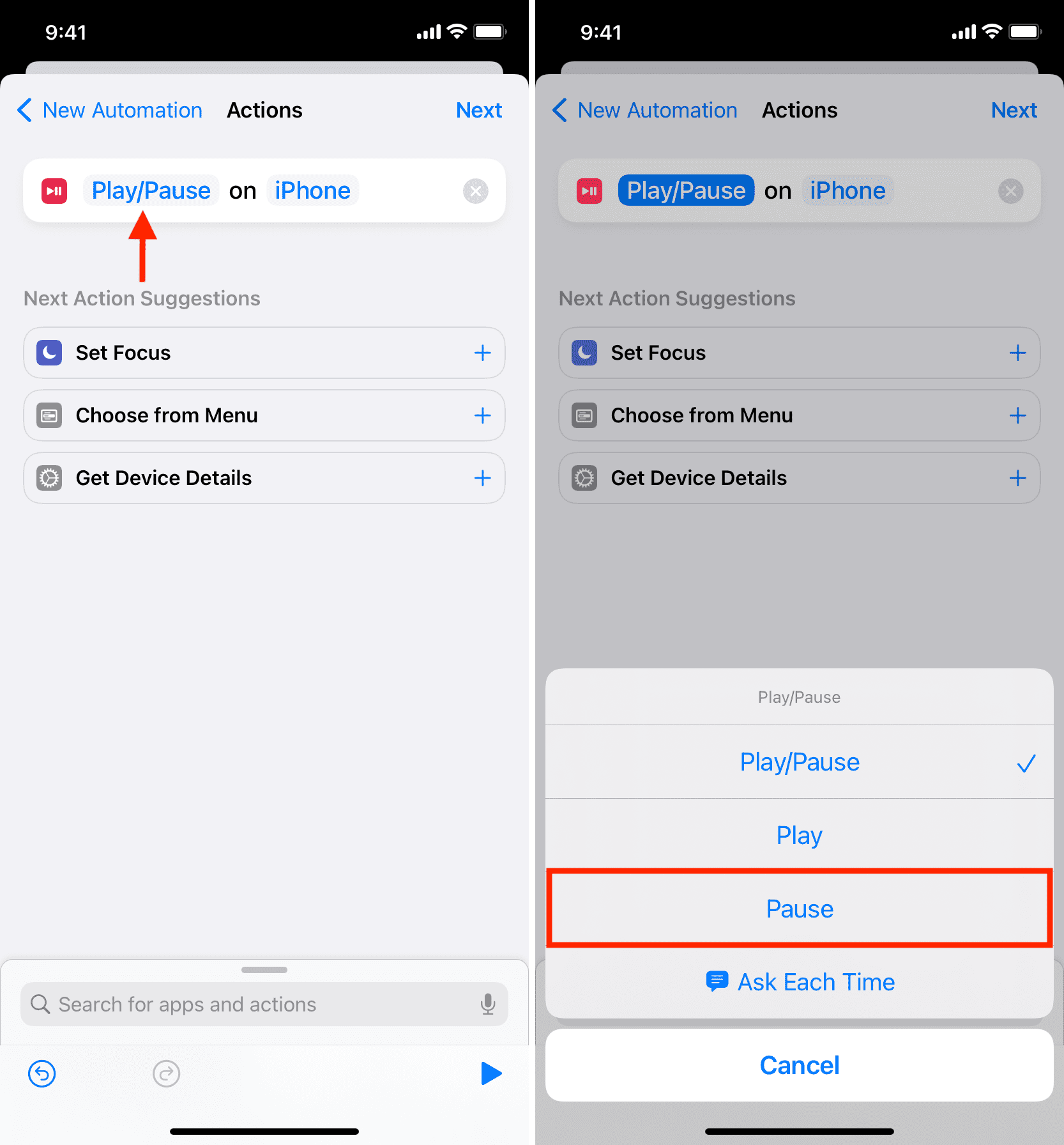
9) ปิด ถามก่อนวิ่ง > อย่าถาม แล้วแตะเสร็จสิ้น. คุณสร้างและเปิดใช้งานการทำงานอัตโนมัติสำเร็จแล้ว จากนี้ไปจะหยุดเพลงทุกวันตามเวลาที่กำหนด
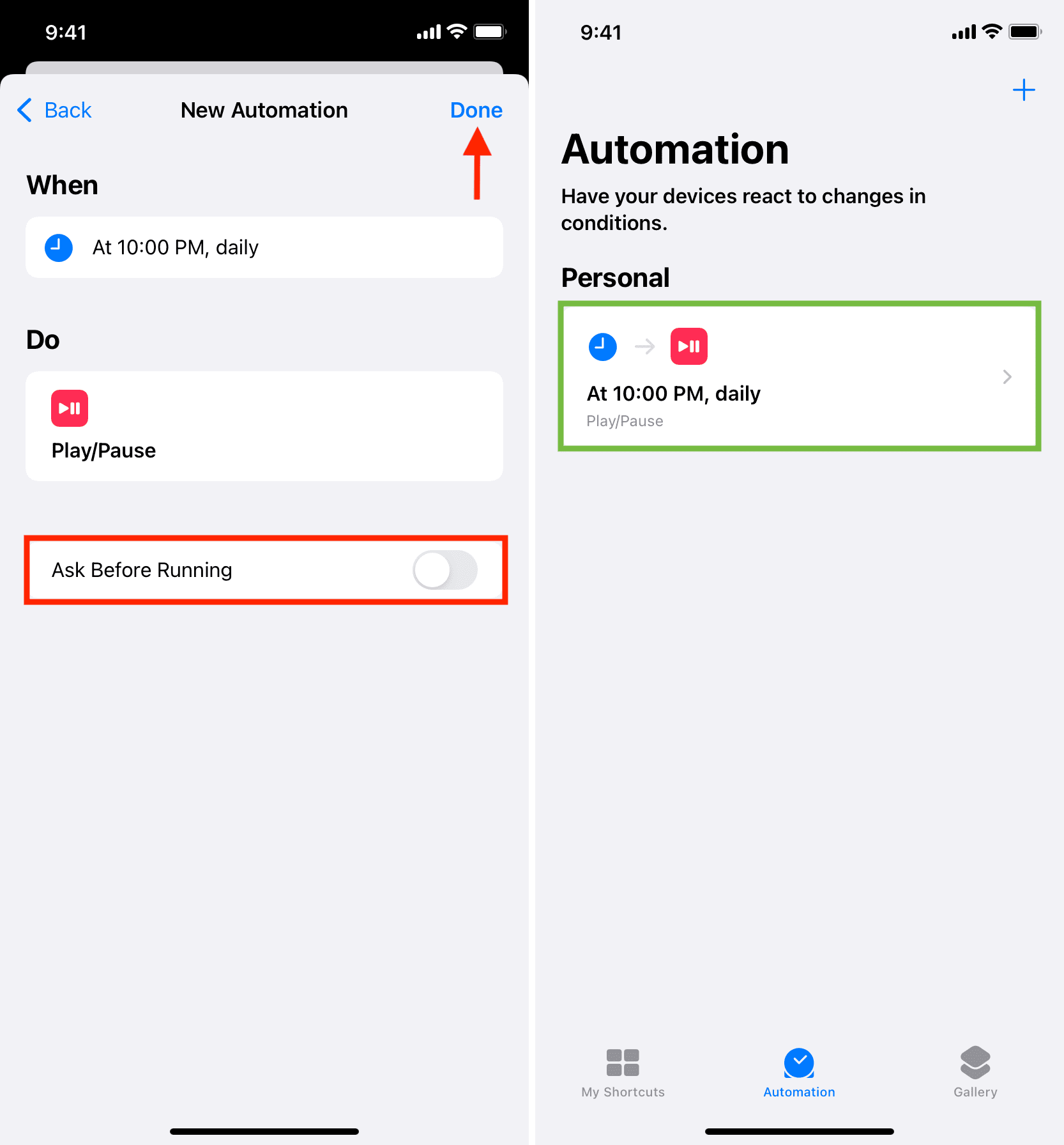
หากคุณต้องการหยุดใช้คุณลักษณะนี้ ให้แตะระบบอัตโนมัติแล้วปิด เปิดใช้งานการทำงานอัตโนมัตินี้. คุณยังสามารถปัดไปทางซ้ายบนการทำงานอัตโนมัติแล้วแตะลบ สำหรับข้อมูลเพิ่มเติม โปรดดูคำแนะนำเกี่ยวกับการใช้ทริกเกอร์การทำงานอัตโนมัติในคำสั่งลัด
ดูถัดไป: